1、打开PPT2010的版本,界面就是这个样子的。

2、然后点击工具栏的中的替换功能按钮,

3、然后就会出来一个设置框,这个和查找的设置框有细微的差别。
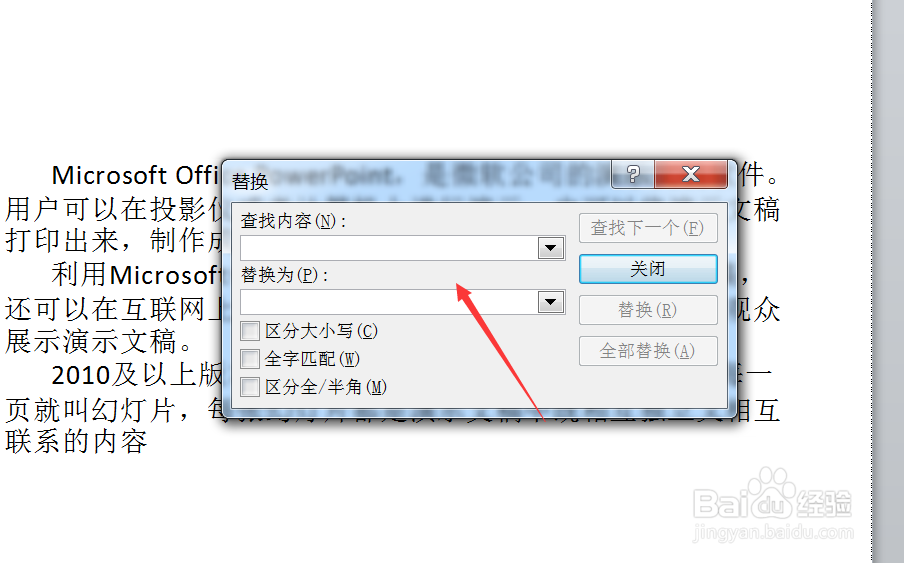
4、然后我们假设来替换文字中的M字母。
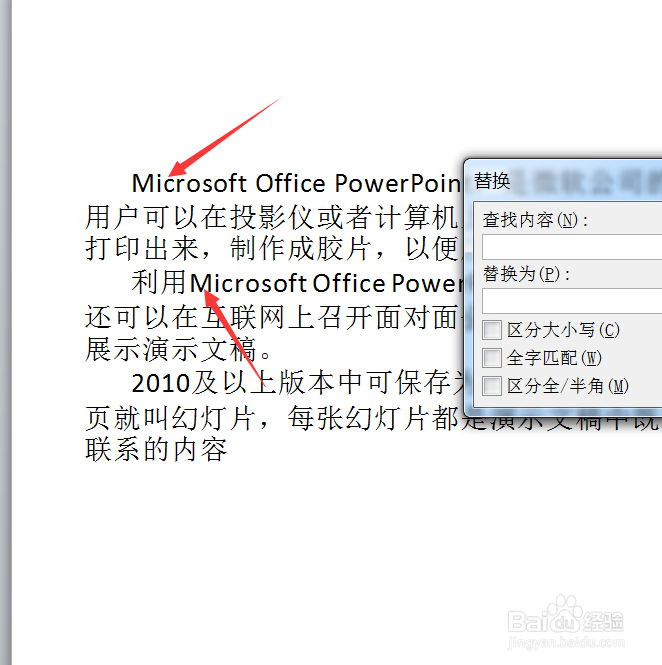
5、然后在查找里面输入m,不区分大小,然后在替换里面输入你替换的内容比如Y。
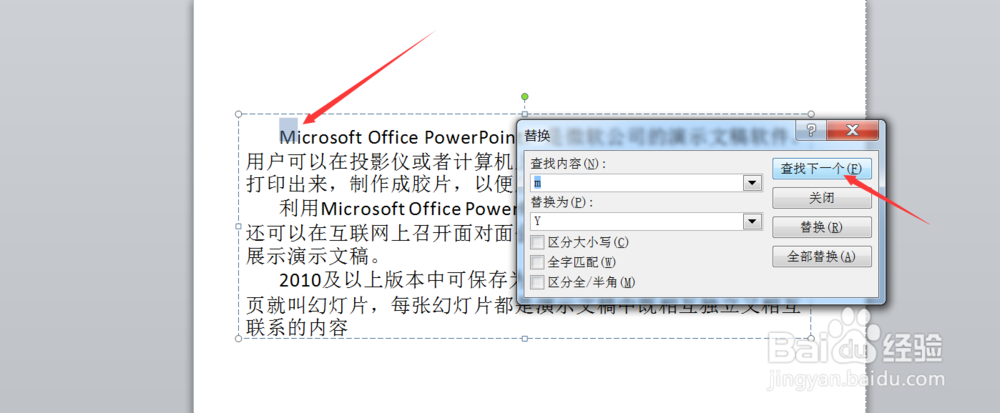
6、然后我们可以一个一个的替换,先点击查找,然后在点击替换,然后就会替换掉一个。
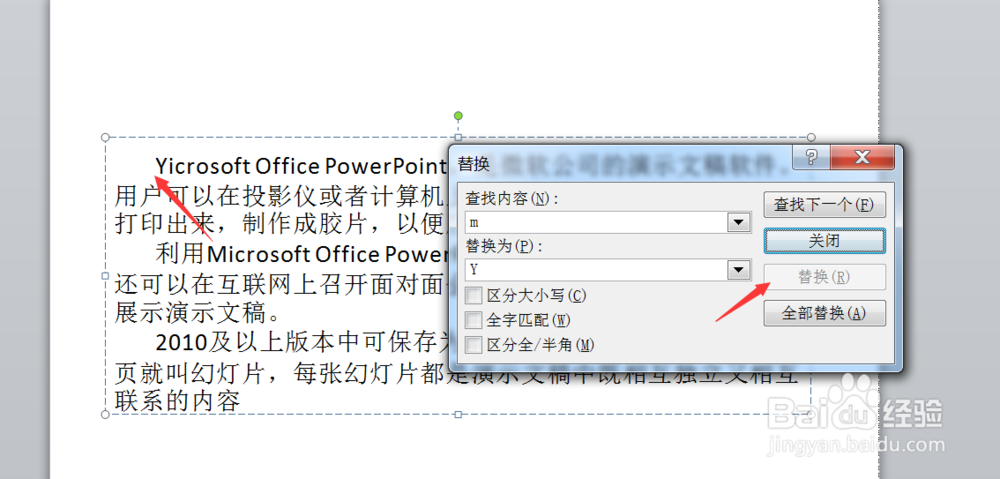
7、然后我们也可以一次性的全部替换,点击全部替换。
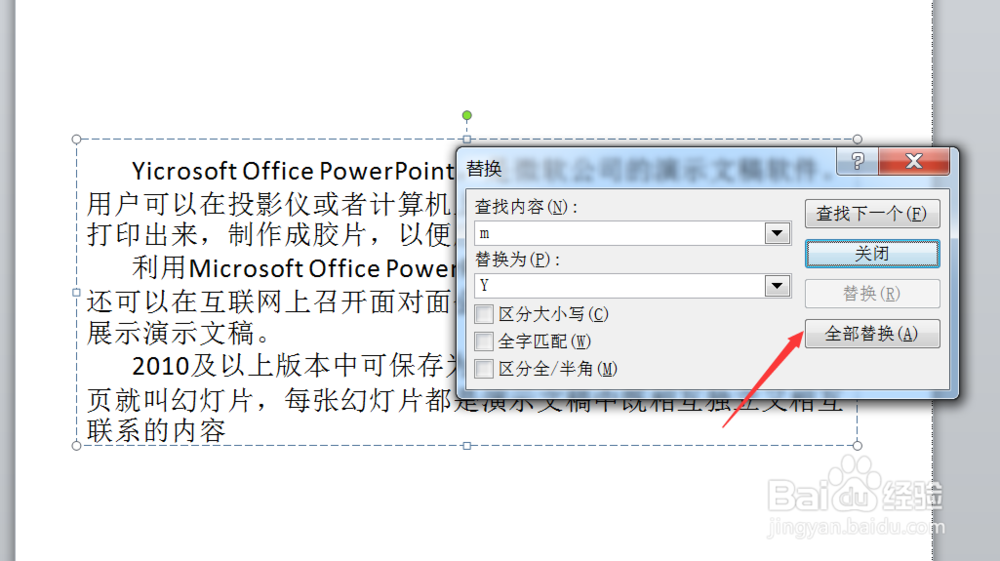
8、然后所有的M就会变成Y,是非常的方便的,所以大家灵活的运用。
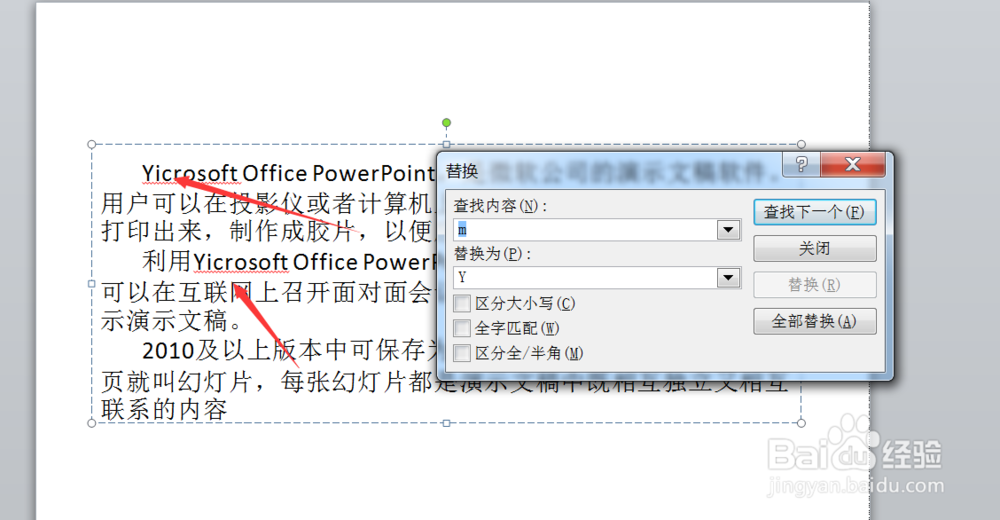
9、最后如果我写东西对你有帮助,顺手投票点赞支持一下,小编在这里谢过大家的支持。
